Windows10投影仪不全屏显示怎么办?Win10投影仪画面显示不全解决方法
[windows10] Windows10投影仪不全屏显示怎么办?Win10投影仪画面显示不全解决方法这篇文章主要介绍了Windows10投影仪不全屏显示怎么办?Win10投影仪画面显示不全解决方法大全的相关资料,需要的朋友可以参考下本文详细内容。... 22-03-11
家庭影院单位经常用到投影仪设备,我们可以将笔记本连接到投影仪上进行播放,大屏幕显示效果更佳。不过在使用的时候难免会遇见一些问题,比如win10使用投影仪结果不全屏显示,或者投影出来的头像比例被拉扯或压缩的现象,怎么办?接下来,小编介绍一下win10投影仪把屏幕铺满的设置方法。
windows10投影仪不全屏显示怎么办
方法一:
1、win+p,打开投影显示设置。
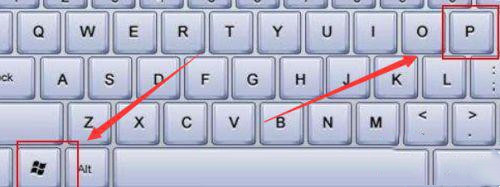
2、选择模式为“拓展”这样子第二屏幕或者投影仪会自动适配分辨率参数,可以完成投影。
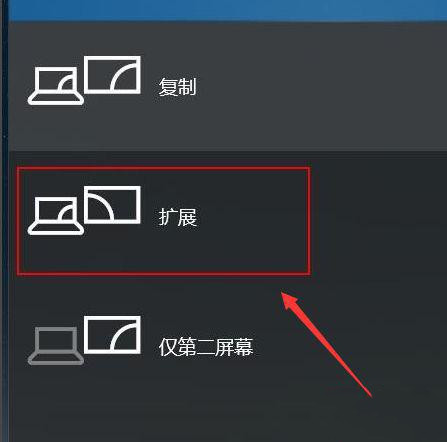
方法二:
1、在电脑桌面,右键--显示设置--显示适配器属性。
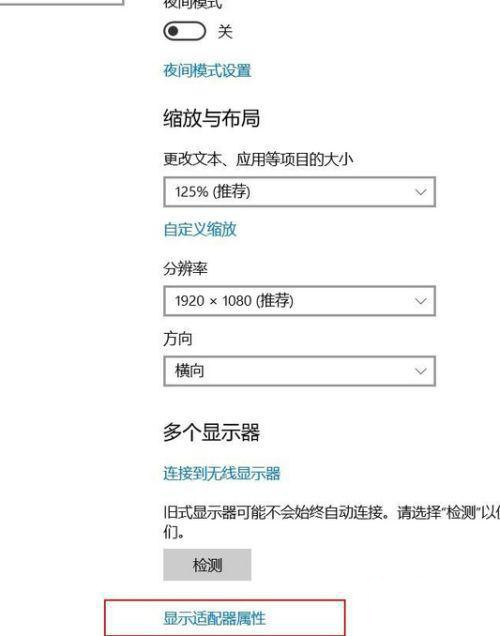
2、在弹出的窗口中,选择“适配器”目录下“列出所有模式”。

3、在跳出的“列出所有模式”窗口的“有效模式列表”中选择合适你投影仪或者显示器的模式,一般的投影器1024x768基本可以解决。当然,你可以尝试其他参数直到适合为止。
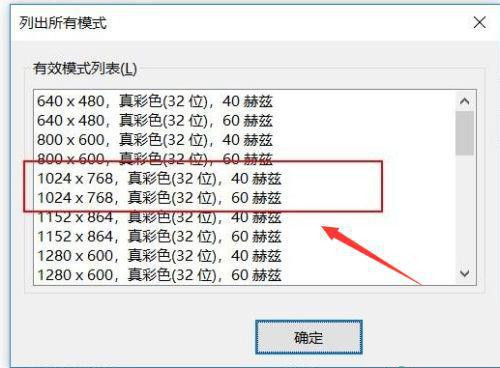
以上就是windows10投影仪不全屏显示怎么办?windows10投影仪不全屏显示解决方法大全的详细内容,更多关于win10投影仪不全屏显示的资料请关注代码网其它相关文章!
相关文章:
-
[windows10] Win10怎么选择文件默认打开方式?Win10选择文件打开方式操作教程这篇文章主要介绍了Win10怎么选择文件默认打开方式?Win10选择文件打开方式操作教…
-
-
[windows11] Win11无法删除PIN码怎么办?解决Win11无法删除PIN码的操作教程这篇文章主要介绍了Win11无法删除PIN码怎么办?解决Win11无法删除PIN码…
-
[windows11] win11系统快捷键设置在哪里?一文读懂Win11系统快捷键设置方法这篇文章主要介绍了win11系统快捷键设置在哪里?一文读懂Win11系统快捷键设置方法的…
-
[windows11] 电脑升级win11后怎么退回win10?win11退回win10系统操作方法这篇文章主要介绍了电脑升级win11后怎么退回win10?win11退回win1…
-
版权声明:本文内容由互联网用户贡献,该文观点仅代表作者本人。本站仅提供信息存储服务,不拥有所有权,不承担相关法律责任。
如发现本站有涉嫌抄袭侵权/违法违规的内容, 请发送邮件至 2386932994@qq.com 举报,一经查实将立刻删除。
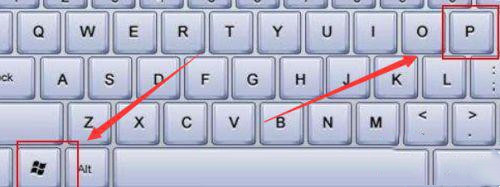
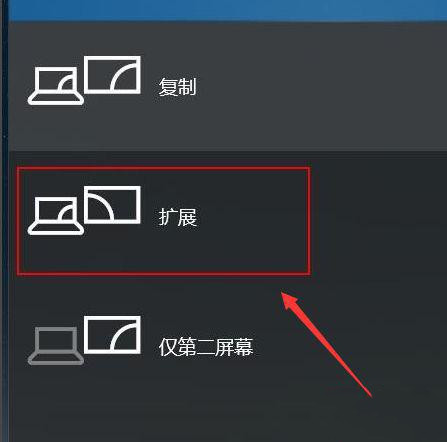
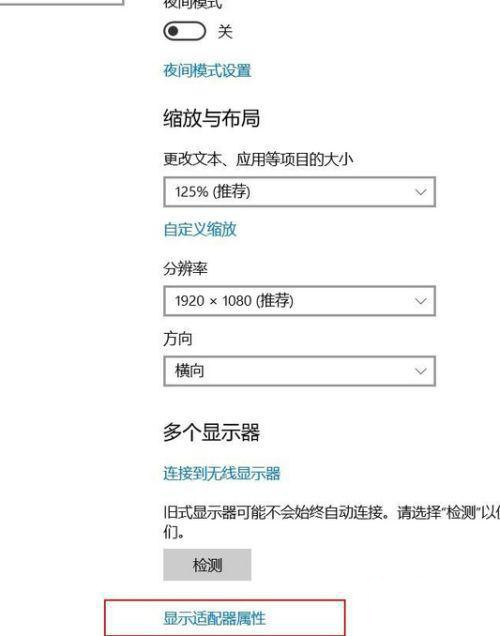

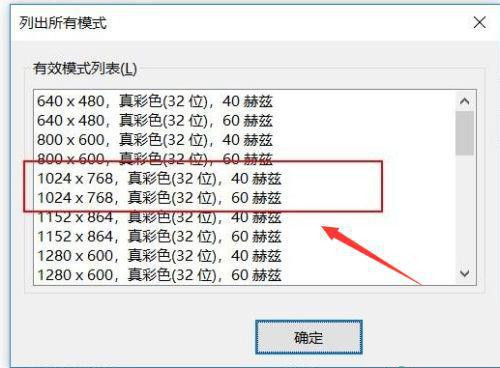

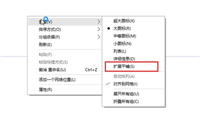

发表评论